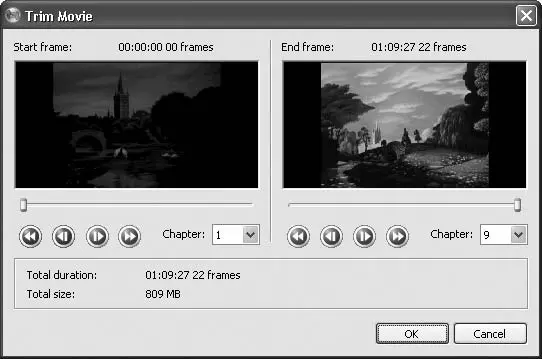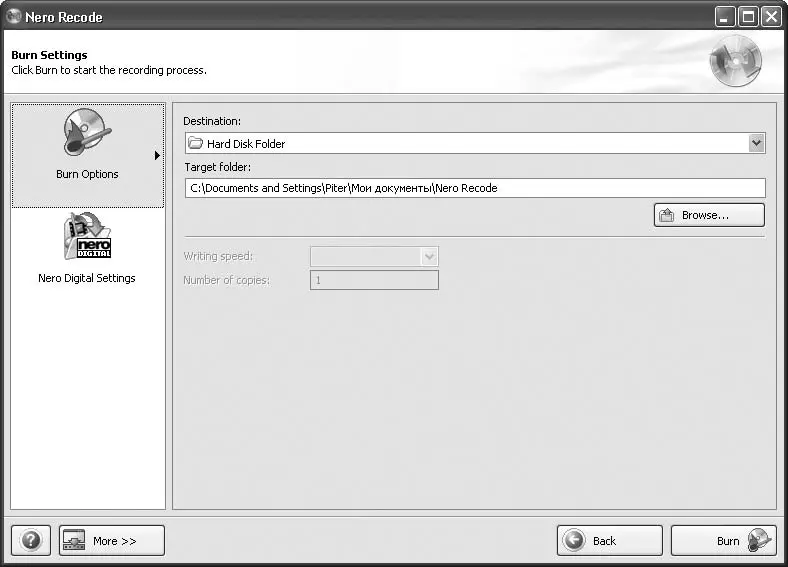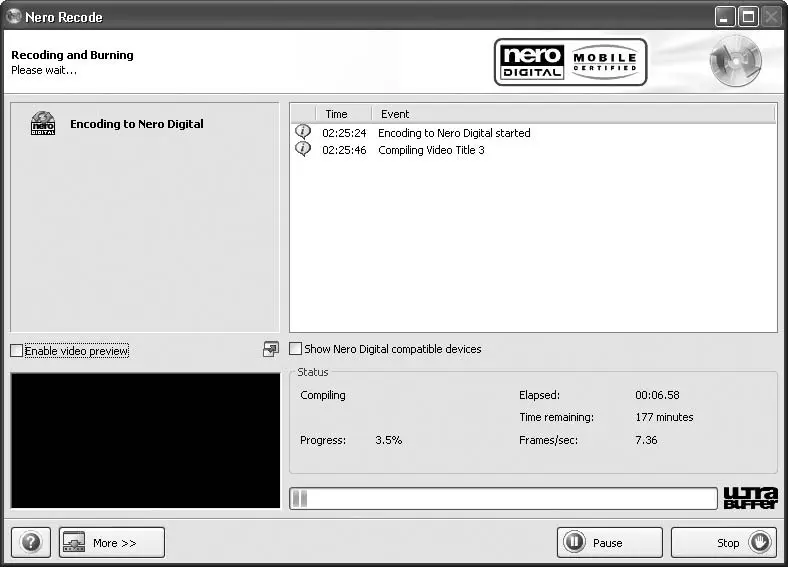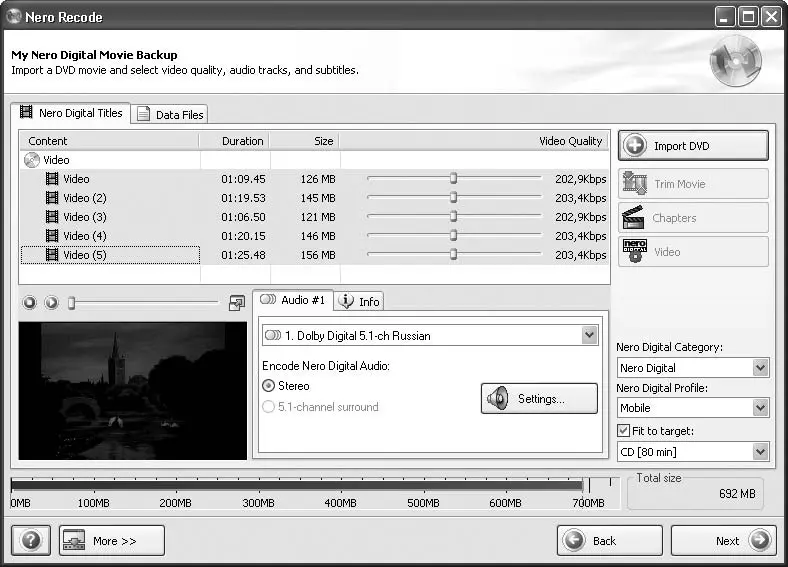1. В правой части окна программы нажмите кнопку Trim movie(Обрезка фильма). Откроется одноименное окно, в котором вы можете выбрать начальный и конечный кадр вырезаемой части фильма с помощью инструментов соответственно в левой и правой части окна (рис. 7.18).
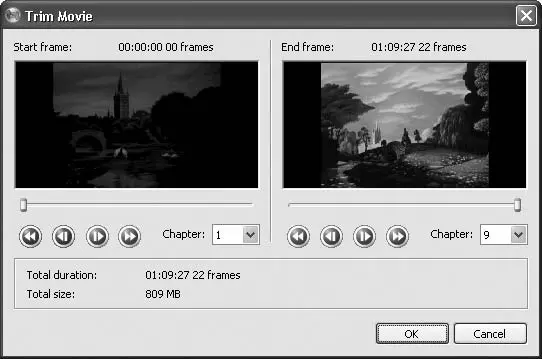
Рис. 7.18.Обрезка фильма выбором начального и конечного кадра
2. В раскрывающемся списке Chapter(Раздел) в левой половине окна выберите начальный раздел 2. Для уточнения начального кадра передвиньте ползунок под окном просмотра так, чтобы отобразился нужный начальный кадр.
3. Точно так же в раскрывающемся списке справа выберите конечный раздел 3и уточните конечный кадр.
4. Нажмите кнопку ОK. Фильм будет обрезан.
Просмотрев и подкорректировав фильмы, вы должны сохранить их. Для этого нажмите кнопку Next(Далее) и в открывшемся окне Burn Settings(Установки записи) укажите папку для хранения фильмов (рис. 7.19). В этом окне можно выбрать место для сохранения файла, пользуясь обычными средствами Windows.
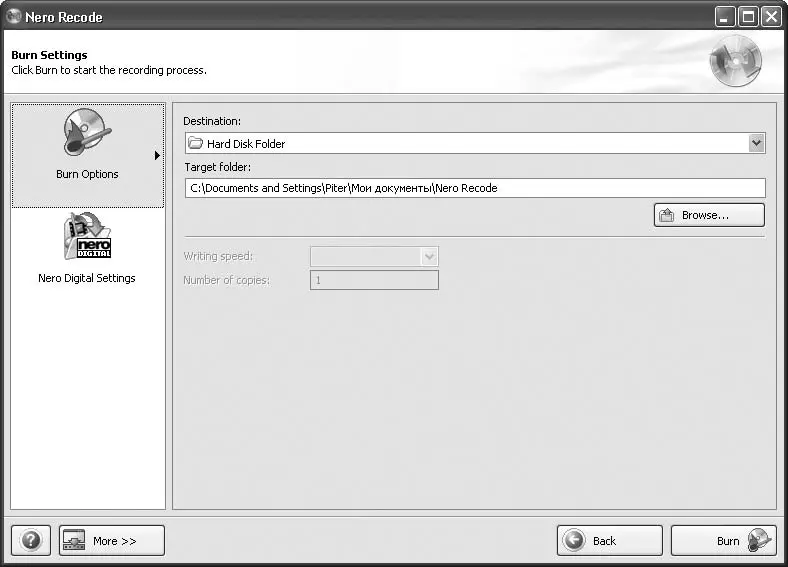
Рис. 7.19.Сохранение фрагментов, извлеченных с диска DVD-Video
Нажмите кнопку Burn(Запись), чтобы записать фильмы в выбранную по умолчанию папку жесткого диска. Откроется окно Recoding and Burning(Перекодирование и запись), в котором будет отображаться процесс записи фильмов (рис. 7.20).
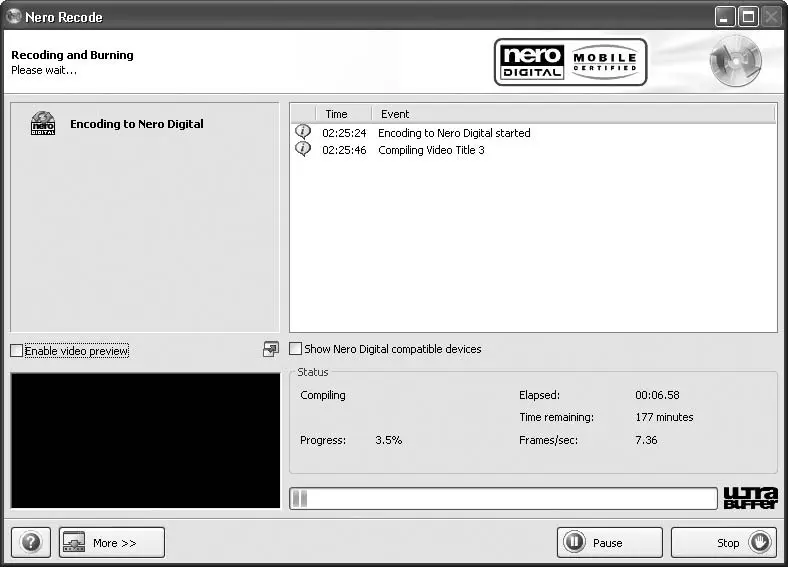
Рис. 7.20.Отображение процесса кодирования фильма
По завершении записи отобразится окно запроса о сохранении файла протокола записи. Нажмите кнопку No(Нет), и окно закроется. Теперь можно нажать кнопку Next(Далее) и вернуться в главное окно программы Nero Recode. Извлечение фильмов с DVD-Video завершено. Нажмите кнопку Exit(Выход), после чего вернетесь к панели Nero StartSmart.
Таким образом, с помощью приложения Nero Recode можно легко и быстро копировать отдельные фильмы из сборников на DVD, накапливая их в папке на жестком диске. Затем на основе этих фильмов можно скомпоновать и записать собственный диск, воспользовавшись приложением Nero Vision, после чего просматривать полученное видео на экране телевизора с помощью проигрывателя.
Видеокурс
Подробнее узнать о способах копирования видеофильмов вы сможете из видеоурока «Урок 5.2. Копирование видеофильмов с DVD».
7.4. Копирование DVD-Video
Если вы хотите просто скопировать DVD-Video, не прибегая к извлечению его фрагментов и их обрезке, можно также воспользоваться программой Nero Recode. Для этого щелкните кнопкой мыши на задании Recod Main Movie to Nero Digital(Перекодир. гл. фильм в Nero Digital) в рабочем окне программы Nero Recode. Откроется окно My Nero Digital Movie Backup(Рез. копия моего фильма Nero Digital).
Нажмите кнопку Import DVD(Импорт DVD) и в открывшемся окне выберите привод с установленным диском формата DVD-Video. После некоторой обработки, ход которой отображается в окне с индикатором, содержимое диска будет показано в поле вверху окна My Nero Digital Movie Backup(Рез. копия моего фильма Nero Digital) (рис. 7.21).
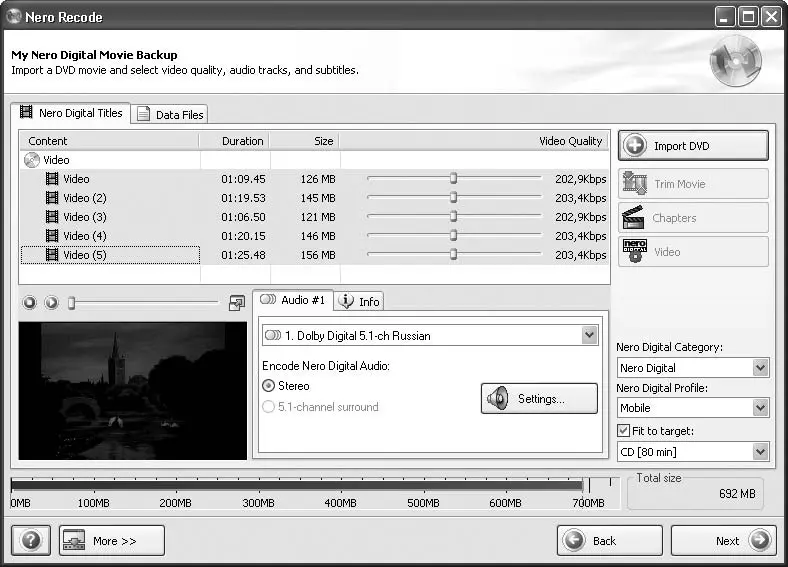
Рис. 7.21.Содержимое копируемого DVD-Video
Осталось только нажать кнопку Next(Далее) и повторить все шаги записи содержимого диска либо в папку жесткого диска, либо на пустую заготовку DVD.
В этой главе мы рассмотрели две очень интересные программы пакета Nero 8 Premium – Nero Vision и Nero Recode, которые позволяют создавать DVD-Video либо из собственных видеоматериалов, либо из уже имеющихся дисков DVD-Video. Теперь вы знаете, как можно, пользуясь Nero Vision, получить медиаданные и включить их в создаваемый диск формата DVD-Video, снабдив его всеми атрибутами настоящего видео-DVD – меню, титрами, закадровым голосом. Вы сумеете, получив в свое распоряжение DVD с набором фильмов, отобрать заинтересовавшие вас фильмы, сохранить их на жестком диске, чтобы потом создать собственный диск формата DVD-Video, на котором будут записаны фильмы с любимыми актерами или определенного жанра, просматривать его вместе с друзьями в любое время.
Глава 8
Создание архивных дисков данных
Читать дальше
Конец ознакомительного отрывка
Купить книгу